本記事では、グループポリシーを使って新Edgeでパスワードオートフィル(パスワード自動入力)する時にデバイスパスワードを要求するようにする方法を解説します。
グループポリシー(GPO)の作成と適用手順
「グループポリシーて何?」という方は「グループポリシーの作成と適用手順」Active Directoryをフル活用して端末を完全制御しちゃおう!!で細かい説明をしていますのでご参照ください。実例を用いて説明をしていますので、全くの初心者でもグルーポプリシーが自由に扱えるようになります。
Chromium版EdgeをGPOで管理可能にする
Chromium版EdgeをGPOで管理するには、Chromium版Edge用の管理テンプレートをActive Directory に反映させる必要があります。以下の記事をご参照いただきご設定ください。慣れた人が行えば5分で終わる内容です。
Chromium版Edgeをグループポリシー(GPO)で管理可能にする具体的な方法
グループポリシーの設定変更
以下のポリシーを開きます。
ポリシー名称:パスワードオートフィルの使用中にユーザーにデバイスパスワードの入力を求める設定を構成します。
パス:ユーザーの構成¥管理テンプレート¥Microsoft Edge¥パスワードマネージャーと保護
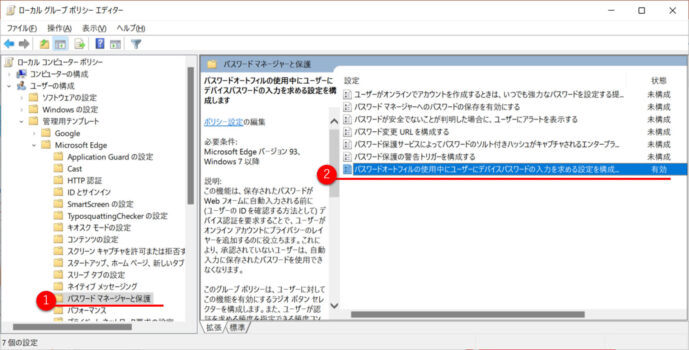
①「未構成」を「有効」に変更します。
②オプションで「デバイス パスワードを使うと」を選択します。
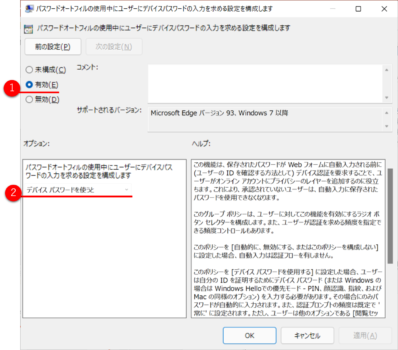
グループポリシーを適用して確認
グループポリシーを適用して確認します。 確認を行うクライアントでサインアウトを一度するか、コマンドプロンプトで以下をタイプしてグループポリシーを適用してください。
gpupdate /force
新Edgeを起動して以下をURLバーに入力して設定を確認します。
edge://settings/passwords
指定した通り「デバイス パスワードを使うと」が選択されています。
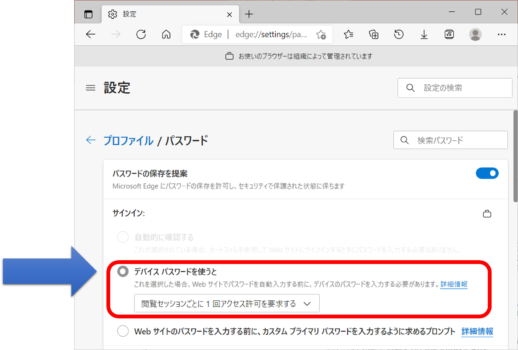
新Edgeのパスワードマネージャーに保存されているIDとパスワードを自動入力しようとすると以下のようにデバイスパスワードの入力が求められます。成功です。
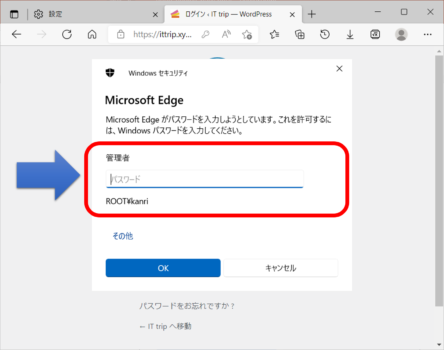

コメント